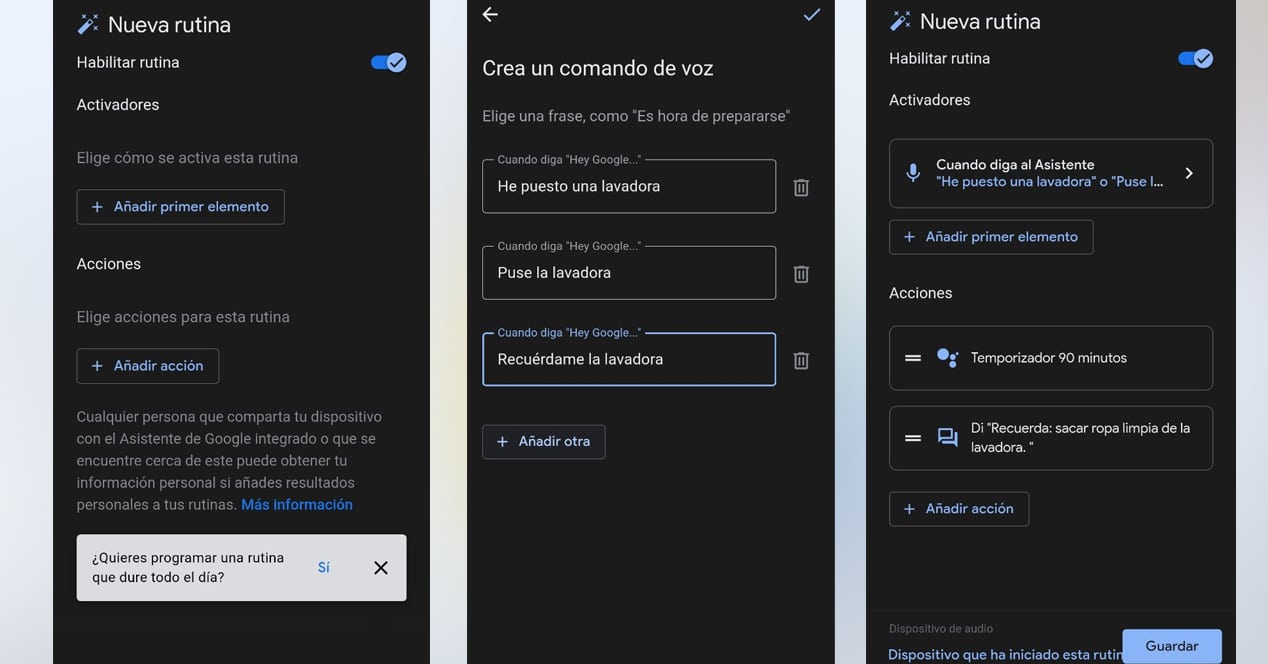智能語音助手的最大優點是它們能夠 自動化我們的一些日常任務. Google 可以在特定時間開燈和關燈,在一周中的特定幾天發出警報,甚至可以學習一系列 定制命令 基於我們的利益。 在這篇文章中,您將學習如何利用 Google 智能助理的這一強大功能,或者 使用設備的預設例程或創建自己的例程.
什麼是谷歌例程?
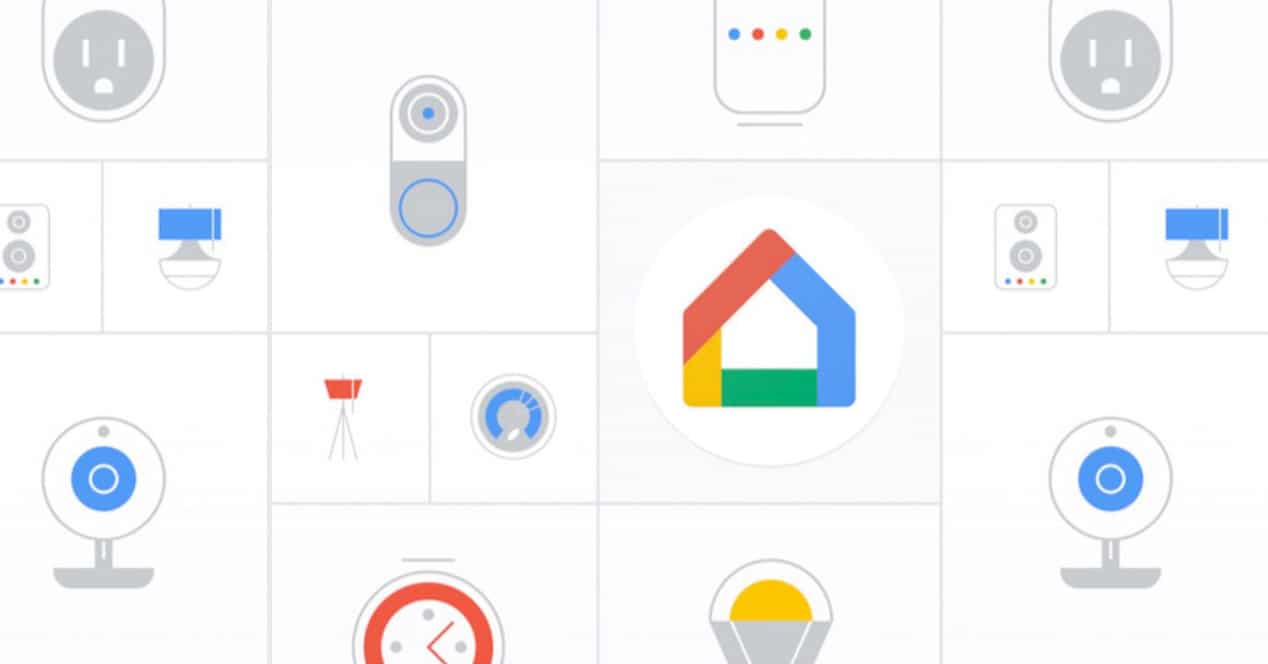
例程是 Google Assistant 可以使用的方法 自動化 一系列的 家務, 自動或通過語音命令。 Google 可以將多個任務分組在同一個命令中,如果我們願意,可以按順序自動執行它們。
您可以配置出現的命令 Google 應用程序中的預設 或以個性化的方式創建您自己的例程。 此功能與 Alexa 的功能相同,並且在 Apple 系統中也可用,但名稱為“快捷方式”。 如果您熟悉這兩個系統中的任何一個,那麼 Google Assistant 的工作原理完全相同。
默認情況下,Google Assistant 附帶 6 個例程已經編程. 它們將幫助我們了解系統的工作原理。 一旦我們吸收了這個概念,我們就可以調整它們並在我們認為合適的情況下向它們中的每一個添加更多的東西。 我們也將能夠 完全從頭開始創建我們的例程 如果在列表中我們沒有執行與我們想要的任務類似的任務的例程。
Google 助理例程的局限性
在繼續之前,需要注意的是,我們必須區分移動版 Google Assistant 和適用於 Google Nest 和 Google Home 設備的 Google Assistant。 我們將能夠從我們的手機執行一個涉及的例程 家庭自動化設備,但是,為此,我們必須首先在我們的 Wi-Fi 網絡中擁有其中一個 Nest 或 Home 設備。 否則,我們將無法處理這些要素。
Google 智能助理中的例程類型

Google 設備中有兩種類型的例程。 那些跑過 語音指令 和那些被應用的 自動。 它們如下:
口語套路
您是否曾經在手機上設置過提醒,卻在每天收到的數十條通知中迷失了? 好吧,有了 Google Assistant,你就更難忽略通知了。 這 “早安”例行公事, Google Home 中的默認設置完美地解釋了這種情況。 如果我們對我們的助手說“嘿谷歌,早上好”,它會回復當天的天氣信息,它會告訴我們那天日曆上的所有內容以及 提醒 你今天也有。 最後,如果您的手機電池電量不足,它會通知您,並會告訴您當天最重要的新聞。 您可以...嗎 編輯本段例程 如果您認為有必要,可以帶一些額外的東西。 例如,您可以將每日新聞替換為您最喜歡的每日播客。 所以,吃早餐聽它。 正如您將能夠理解的那樣,您將無法避免閱讀您的提醒和日曆事件——或者,至少,您不會因為我們在使用我們的手機時提交的過多信息而錯過它電話。 例程非常適合這些類型的情況。
另一方面,您可以 創建你自己的口語套路. 假設您總是將洗衣機置於持續一個半小時的程序中。 你可以創建一個名為“我放了一台洗衣機”的例程,谷歌會在聽到命令後自動設置一個 90 分鐘的計時器。 在倒計時結束時,它會告訴你“記得把乾淨的衣服從洗衣機裡拿出來”。 稍後,我們將教您如何逐步創建相同的例程。 然而,一旦您創建了兩個或三個不同的程序,您將能夠在幾乎沒有意識到的情況下編寫非常複雜的例程。
每小時例程
這些例程被執行 兩種形式. 經過 鄙視或期間 黎明或黃昏. 但是,最常見的是使用時間作為參考。
假設您每天 0:00 上床睡覺,早上 7 點起床。 如果你每晚做的最後一件事是 關掉整個房子的燈 你早上做的第一件事就是去廚房……為什麼要手動開燈和關燈? 你可以對你的谷歌智能助理進行編程,讓它每天晚上 0:00 關閉房子裡的所有燈,除了……例如浴室和臥室。 早上,它會自動打開廚房。
這只是一個想法,但是 您可以創建許多此類例程,讓您的生活更輕鬆. 例如,您可以關掉屋子裡的某些燈以表示該睡覺了。 或者你可以在天黑前自動打開一些燈,這樣你就不必手動開燈了。 你也可以用這種方式編程,l 嚮導卷 甚至 調節手機的亮度 取決於一天中的什麼時間。 可能性是無止境。
如何在 Google Home 中創建您自己的自定義例程

現在我們知道例程是如何工作的,是時候 自定義我們自己的自動化. 要創建它們,請遵循 手機上的後續步驟:
- 啟動 谷歌應用程序.
- 點擊 您的個人資料圖片 在屏幕的右上角。
- 去吧 設置.
- 轉到選項 Google智能助理.
- 導航到選項 “例行公事”.
- 將出現一個列表,其中包含已創建的例程以及 Google 會給我們的一些建議。 要創建我們自己的自定義命令,我們將單擊該選項 '新的' 在右上角。
- 例程由兩部分組成: 觸發器和操作。 我們將單擊該選項 '添加第一個元素'.
- 在這裡我們必須選擇我們的例程是否是 語音命令或每小時。 就我而言,我會選擇第一個選項。
- 添加 語音指令 你想告訴谷歌什麼來激活你的例程? 您可以放置幾個類似的命令。
- “嘿谷歌,我放了一台洗衣機”
- “嘿谷歌,我把洗衣機打開了”
- “嘿谷歌,讓我想起洗衣機”
- 緊接著,我們將到達 動作。 我們會玩 '添加動作'.
- 在此部分中,您可以根據需要添加任意數量的選項。 在最後你甚至會看到一個名為 “延遲行動”. 它用於及時延遲命令的動作。 例如,如果您創建了一個例程,在您說“嘿 Google,我要出去”時關閉房子裡的所有燈,則可以將它們延遲 5 分鐘關閉,以防您需要一段時間離開或如果你必須在一分鐘內回家。離開是因為你忘記了什麼。 在我們的示例中,我們將添加計時器和文本。 我們將點擊 '自定義命令' 我們將寫“定時器 90 分鐘”。 然後,我們將添加另一個類型的動作 “溝通並宣布” 這將告訴我們洗衣機已經完成。
- 我們保存並命令 它將準備就緒。 當我們告訴谷歌我們已經放了一台洗衣機時,定時器會自動啟動。
您可能已經看到,為 Google 智能助理創建例程非常簡單。 您可以根據需要創建任意多個, 編輯和完善它們 隨你喜歡。 建議大家在做這些套路的時候也可以看看網上的一些思路,給自己一些啟發。
Google Assistant 的最佳自定義例程是什麼?
最後,這裡有一些 自動化 Google 例程的想法 讓您的生活更輕鬆。 我們將向您展示的這三個是非常基本的,但對於提高流利度非常有用:
在就寢時間自動發出設備提示音
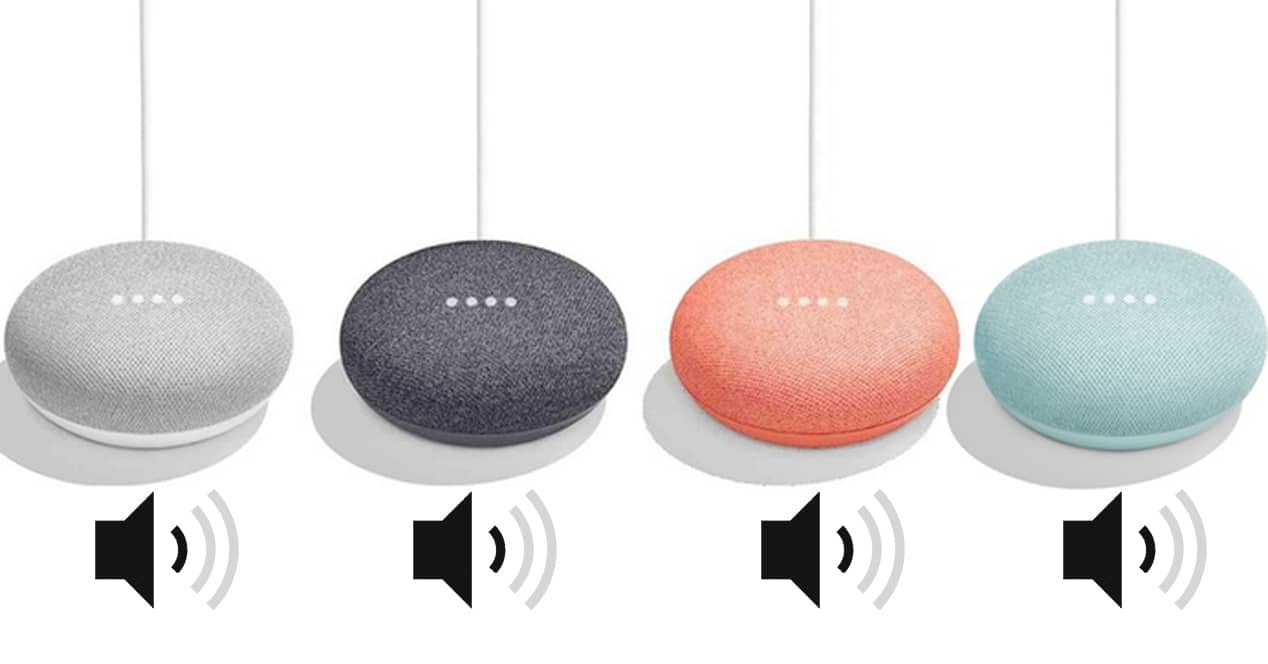
設置一個 時間 如 極限,例如 23:00。 作為一個動作,把你的 低音量的 Google Home 或 Google Next 設備 並放入 沉默 tu 移動. 此外,您可以通過揚聲器播放輕鬆的音樂(助手本身集成了自己的睡眠聲音,在這種情況下非常有用)。 您可以將此例程與另一個相反的例程結合使用,以便在早上您想要的時間將手機打開聲音並調高與會者的音量。
自動溫度
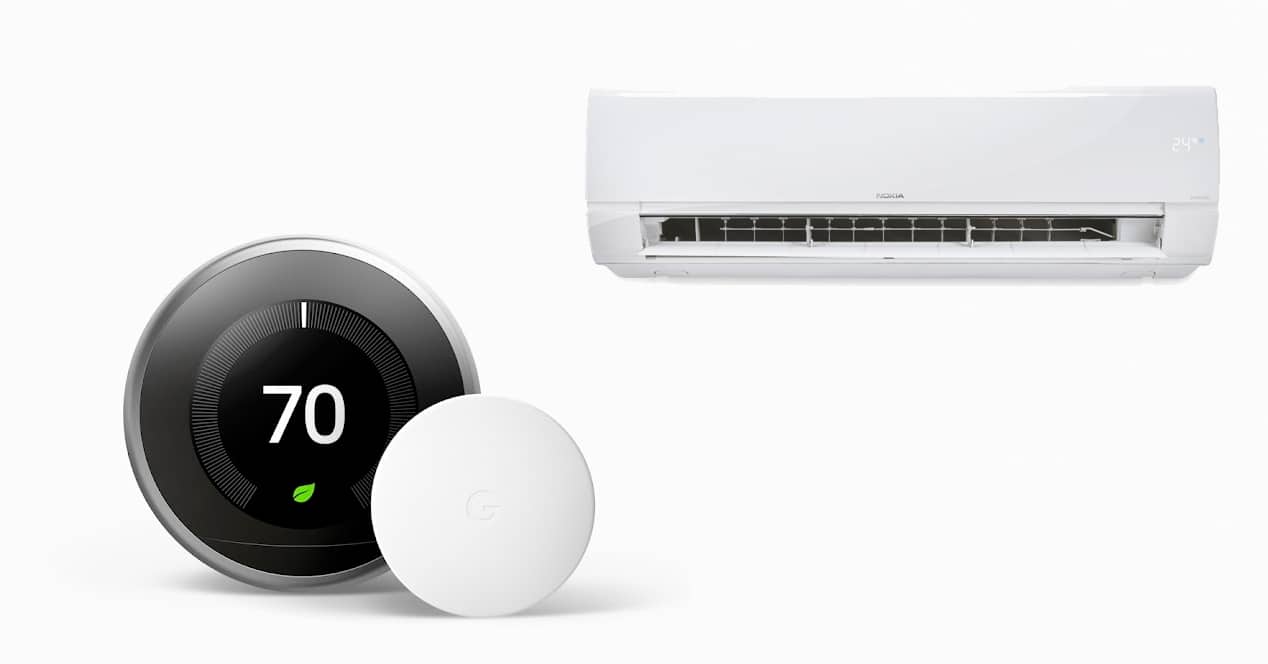
這將取決於您擁有的設備。 在更複雜的情況下,您可以 給空調編程 通過根據多個參數(例如從智能恆溫器收集的時間或數據)每小時建立一個或多個例程來實現智能化。
如果你只有一個 散熱器 一輩子,你也可以給它編程,即使它不聰明。 你只需要使用一個 智能插頭 並創建一個例程,以便散熱器在一天中的特定時間打開或關閉(切斷電流)。 有了這個簡單的程序,您就不必等到冷了才打開爐子。
車內GPS模式

你上了車,兩分鐘後就列出了 Spotify 並打開谷歌地圖 把瀏覽器。 只需一個語音程序,您就可以自動完成這兩件事——想多少都行。